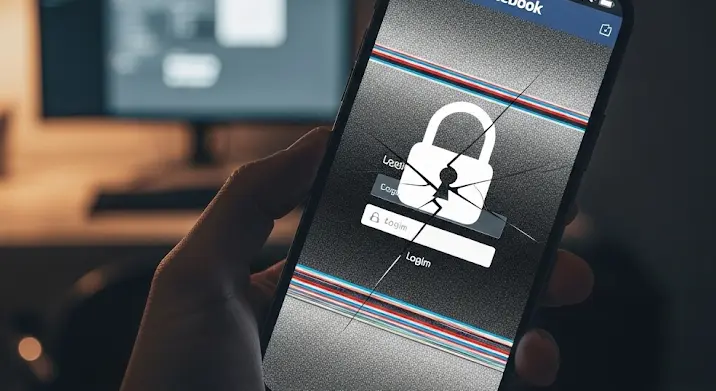Képzelje el a legrosszabbat: hetekig, hónapokig, vagy akár évekig gyűjtött játékkönyvtára, virtuális kincsei és barátai egy pillanat alatt elérhetetlenné válnak. A Steam fiókjába nem tud belépni, mert elfelejtette a jelszavát. Ami még rosszabb: az az e-mail cím, amihez a fiókja tartozik – a régi, megbízhatónak hitt Freemail címe – szintén inaccessible, mert annak a jelszavát is elfelejtette, és a Freemail visszaállítási lehetőségei korlátozottak. Ez a szituáció, bár kétségbeejtőnek tűnik, korántsem megoldhatatlan. Ebben a cikkben végigvezetjük Önt a **Steam fiók elvesztése Freemail jelszó nélkül** dilemma lehetséges megoldásain, lépésről lépésre bemutatva a **visszaállítási lehetőségeket**.
A Freemail Dilemmája és Miért Jelent Külön Kihívást?
A Freemail sok magyar felhasználó számára az első e-mail szolgáltató volt, egyfajta digitális kapu az internethez. Bár a ’90-es évek végétől a 2000-es évek elejéig meghatározó szerepet töltött be, a mai modern szolgáltatókhoz (Gmail, Outlook, ProtonMail) képest hiányoznak belőle bizonyos kulcsfontosságú biztonsági és helyreállítási funkciók, mint például a telefonszámhoz kötött visszaállítás, a másodlagos e-mail cím megadása, vagy a fejlett biztonsági kérdések. Ezért, ha elveszti a Freemail jelszavát, és nincsenek beállítva alternatív helyreállítási opciók, a hozzáférés visszaszerzése rendkívül nehéz, gyakran lehetetlen. Ez a helyzet a **Steam fiók elvesztése** esetén különösen kritikus, hiszen a Steam a regisztrált e-mail címet használja a jelszó-visszaállításhoz és a biztonsági értesítésekhez. Ha ehhez a címhez nincs hozzáférése, a hagyományos visszaállítási út elzárul.
Első Lépés: A Freemail Helyreállításának Utolsó Kísérlete
Bár a valószínűség csekély, érdemes megpróbálni a Freemail jelszó-visszaállítását. Látogasson el a Freemail bejelentkezési oldalára, és keresse meg az „Elfelejtett jelszó” vagy „Jelszó emlékeztető” opciót. Elképzelhető, hogy régen beállított egy biztonsági kérdést, vagy egy másodlagos e-mail címet, amelyre ekkor küldhetnek egy visszaállítási linket. Ha ezek az opciók nem állnak rendelkezésre, vagy nem emlékszik a válaszokra, akkor sajnos a Freemailhez való hozzáférés elveszett, és a hangsúlyt a Steam fiókra kell helyeznünk.
A Kulcsfontosságú Megoldás: Közvetlen Kapcsolat a Steam Supporttal
Amikor az e-mail alapú visszaállítás nem lehetséges, a Steam a **tulajdonjog igazolására** támaszkodik. Ez az egyetlen járható út a **Steam visszaállítás** esetében, ha a regisztrált e-mail cím (a Freemail) inaccessible. A Steam ügyfélszolgálata képes manuálisan visszaállítani az Ön fiókját, feltéve, hogy elegendő bizonyítékot tud szolgáltatni annak bizonyítására, hogy Ön a fiók jogos tulajdonosa.
Hogyan Lépjen Kapcsolatba a Steam Supporttal?
- Ne próbáljon bejelentkezni a régi fiókjába: Ez nem fog sikerülni, és csak frusztrációt okoz.
- Látogasson el a Steam Súgó oldalára: Nyissa meg böngészőjében a help.steampowered.com címet.
- Kattintson a „Segítség, nem tudok bejelentkezni” opcióra.
- Válassza ki a „Fiókomat ellopták vagy feltörték” lehetőséget. Bár a fiókját valószínűleg nem lopták el, ez az opció vezet a legátfogóbb fiók-helyreállítási folyamathoz, ahol a Steam a tulajdonjog igazolását kéri.
- Kövesse az utasításokat, amíg el nem jut a „Jelszó visszaállítása” vagy „A fiókom visszaállítása” opcióhoz.
- Amikor kéri, próbálja meg beírni a fiókjához társított e-mail címet (a Freemail címet) vagy a fiókbejelentkezési nevet (ez nem a felhasználónév, amit mások látnak, hanem az a név, amivel bejelentkezik). Ha ezekre nem emlékszik, válassza az „Emlékeztetni szeretnék a fióknevemre vagy jelszavamra” vagy a „Nem emlékszem a fiókra vagy a jelszóra” opciót, és kövesse az ottani utasításokat. Előfordulhat, hogy meg kell adnia egy új, elérhető e-mail címet, ahova a Steam Support felveheti Önnel a kapcsolatot.
- Adjon meg egy új, megbízható e-mail címet: Ehhez a címhez feltétlenül legyen hozzáférése, mert ezen keresztül kommunikál majd a Steam Support. Javasolt Gmail, Outlook, vagy ProtonMail címet használni.
- Hozzon létre egy új, ideiglenes Steam fiókot, ha szükséges: Ha egyáltalán nem tud belépni semmilyen Steam fiókba, előfordulhat, hogy a Steam Support kéri, hogy hozzon létre egy új, ingyenes fiókot, melynek segítségével beadhatja a hibajegyét. Ez egy teljesen különálló fiók lesz, csak a kommunikációra szolgál.
Milyen Információkat Kér a Steam Support? (A **Tulajdonjog Igazolása** Kulcsfontosságú!)
Ez a folyamat legfontosabb része. A Steamnek bizonyítania kell, hogy Ön a fiók jogos tulajdonosa. Minél több és pontosabb információt tud adni, annál gyorsabban és sikeresebben zajlik majd a **fiók visszaállítása**. Gyűjtsön össze minden lehetséges adatot, mielőtt kapcsolatba lép velük:
- A Steam fiók eredeti bejelentkezési neve: NEM a megjelenített profilnév, hanem az a név, amivel bejelentkezik.
- Az eredeti e-mail cím (a Freemail cím): Adja meg, még ha nem is fér hozzá.
- A fiók regisztrálásának hozzávetőleges dátuma: Még ha csak az évre emlékszik is, az is segítség.
- Vásárlási adatok (ez a legfontosabb!):
- CD-kulcsok: Ha vásárolt fizikai játékokat, amelyekhez CD-kulcs tartozott, adja meg ezeket. Még jobb, ha fényképet vagy szkennelt képet mellékel a kulcsról és a játék dobozáról, vagy a használati útmutatójából.
- Bankkártyás vásárlások: Adja meg az utolsó négy számjegyét annak a bankkártyának, amellyel a fiókjában vásárolt. Ezen felül kérhetik a kártya típusát (Visa, Mastercard), a teljes nevet, a számlázási címet, és az e-mail címet, amihez a kártya tartozik.
- PayPal tranzakciók: Ha PayPal-lal fizetett, adja meg a tranzakciók azonosítóját (Transaction ID) és a PayPal-fiókhoz tartozó e-mail címet. Ezeket megtalálja a PayPal fiókja előzményeiben.
- Steam Wallet (pénztárca) kódok: Ha feltöltötte Steam pénztárcáját fizikai kártyával, adja meg a kódokat.
- Bármilyen egyéb fizetési mód részletei: Ha más módon (pl. Skrill, Paysafecard) fizetett, adja meg a tranzakció azonosítóit és a kapcsolódó információkat.
- Korábbi e-mailek a Steamtől: Bár a Freemailhez nem fér hozzá, ha valaha is mentett le Steam vásárlásról szóló visszaigazoló e-maileket, vagy más Steam kommunikációt, ezek is hasznosak lehetnek.
- A fiókhoz kapcsolt telefonszám (ha volt): Ha használt **kétlépcsős azonosítást** (Steam Guard Mobile Authenticator), és megadott telefonszámot, adja meg azt is.
- IP-címek: Ha emlékszik a régi IP-címeire, amelyekről bejelentkezett, az is segíthet, bár ez nem elvárás.
Fontos: A Steam soha nem fogja kérni a teljes bankkártyaszámát, CVC kódját vagy a teljes PayPal jelszavát. Csak a tranzakció azonosítókat és az utolsó 4 számjegyet kérik.
A Folyamat: Légy Türelmes és Pontos!
A kérelem benyújtása után a Steam Support felveszi Önnel a kapcsolatot a megadott új e-mail címen. A válaszadási idő változó lehet, de általában 24-72 órán belül számíthat válaszra. Legyen türelmes, és válaszoljon minden további kérdésükre pontosan és gyorsan. Ha elegendő információt szolgáltat, a Steam Support visszaállítja a fiókját, és küld egy linket a jelszó megváltoztatásához. Ekkor már az új, megbízható e-mail címe lesz a fiókhoz rendelve.
Fiókja Visszaállítása Után: Azonnali Biztonsági Intézkedések
Gratulálunk! Ha sikerült visszaállítania a fiókját, az első és legfontosabb teendője a **biztonsági intézkedések** megerősítése. Ez elengedhetetlen, hogy a jövőben elkerülje a hasonló problémákat:
- Változtassa meg az E-mail Címet: Bár a Steam Support valószínűleg már átállította, ellenőrizze, hogy a Steam fiókjához most már egy megbízható, modern szolgáltató (Gmail, Outlook, ProtonMail) e-mail címe tartozik-e, amelyhez könnyedén hozzáfér, és amely fejlett helyreállítási opciókat kínál.
- Engedélyezze a Kétlépcsős Azonosítást (2FA) – Steam Guard Mobile Authenticator: Ez a Steam legjobb biztonsági funkciója. Telepítse a Steam mobilalkalmazását telefonjára, és kapcsolja be a Steam Guard mobil hitelesítőt. Ez minden bejelentkezéskor egy egyedi kódot kér majd a telefonjáról, így még a jelszava ismeretében sem tud más bejelentkezni az Ön engedélye nélkül. Ez az egyik legerősebb védelem a **Steam fiók elvesztése** ellen.
- Változtassa meg a Jelszavát: Használjon erős, egyedi jelszót, amelyet máshol nem használ. Használjon jelszókezelőt, ha szükséges.
- Ellenőrizze az Engedélyezett Eszközöket: A Steam beállításaiban nézze át, milyen eszközökről történt bejelentkezés a fiókjába, és távolítsa el az ismeretleneket.
- Ellenőrizze a Vásárlási Előzményeket: Győződjön meg róla, hogy nincs gyanús tranzakció a fiókjában.
Megelőzés a Jövőben: Soha Többé Ne Freemail!
Ez a kellemetlen tapasztalat legyen intő példa a jövőre nézve. Amikor kritikus online szolgáltatásokról (bank, közösségi média, játékplatformok) van szó, soha ne használjon olyan e-mail szolgáltatót, amely nem kínál robusztus helyreállítási opciókat. Frissítse e-mail címeit minden fontos szolgáltatáson, és kapcsolja be a **kétlépcsős azonosítást** mindenhol, ahol lehetséges. Érdemes rendszeresen ellenőrizni és frissíteni a biztonsági információkat (telefonszám, másodlagos e-mail) a fiókjaiban.
Bár a **Steam fiók elvesztése Freemail jelszó nélkül** stresszes helyzet, a Steam Support megfelelő bizonyítékokkal és egy kis türelemmel szinte mindig képes segíteni. A lényeg a felkészültség és a pontos adatszolgáltatás. Ne adja fel, és a végén újra élvezheti digitális játékkönyvtárát!